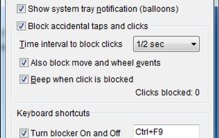Chuyển tới tiêu đề chính trong bài [xem]
Đối với những người phải thường xuyên phải làm việc với văn bản trên Word hay Excel thì việc bàn phím tự nhảy chữ quả là một tai họa. Điều này chắc chắn sẽ ảnh hưởng đến việc nhập nội dung, cũng như công việc mà chúng ta đang thực hiện. Có rất nhiều nguyên nhân dẫn đến vấn đề này, dưới đây là tổng hợp một số lỗi cũng như các cách mà bạn có thể khắc phục.
Nguyên nhân bàn phím tự động nhảy chữ và cách xử lý
Bàn Phím Tự Nhảy Chữ Và Xuất Hiện Ký Tự Lạ Khi Gõ
Khi bạn nhập nội dung thì xuất hiện một số ký tự lạ như Aaaaa, Yyyyy,… Nguyên nhân này có thể do bàn phím máy tính của bạn bị kẹt một phím nào đó.
Cách xử lý là chúng la phải vệ sinh lại bàn phím trên máy tính hay laptop của mình. Nếu chưa biết vệ sinh bàn phím laptop, desktop đúng cách, bạn có thể tham khảo bài viết trên Taimienphi.
Khi Nhập Tổ Hợp Phím Lại Ra Ký Tự Đặc Biệt Không Chính Xác
Lỗi bàn phím tự nhảy chữ khi nhập tổ hợp phím lại ra ký tự đạc biệt không chính xác, thường gặp khi bạn nhập các tổ hợp phím như:
– Shift + 3 thì ra £ mà đúng ra là dấu #.
– Shift + 2 thì ra ” mà đúng ra là dấu @.
Thêm nữa khi gõ vào các khu vực số 0, 1, 2, 3, 4, 5, 6, 7, 8, 9 đều không xuất hiện số mà ra các ký tự chữ viết rất lạ như &, ¢, ®, ¥, ®….
Nguyên nhân này thường do bạn chọn ngôn ngữ đầu vào bị sai. Cách khắc phục là chúng ta chỉ cần điều chỉnh lại chế độ bàn phím chuẩn cho máy tính sang kiểu bàn phím English (United States) – US là được. Cách thực hiện bạn làm theo các bước sau (Ở đây chúng tôi hướng dẫn trên phiên bản hệ điều hành Windows 10, với các phiên bản Windows khác bạn cũng áp dụng tương tự):
Bước 1: Đầu tiên bạn vào Control Panel và chọn mục Clock, Language, and Region ->Change input methods
Bước 2: Cửa sổ Change your language preferences xuất hiện bạn nhấn vào mục Options
Bước 3: Nhấn tùy chọn Add an input method bên dưới kiểu bàn phím gõ.
Bước 4: Hiện tại theo tiêu chuẩn chúng ta lựa chọn kiểu bàn phím US. Nhấn Add để thêm vào kiểu gõ mới.
Bước 5: Quay trở lại cửa sổ thiết lập ngôn ngữ bàn phím, nhấn Remove để loại bỏ kiểu bàn phím cũ, cuối cùng nhấn Save để lưu lại thay đổi.
Ngoài ra, ngôn ngữ bàn phím United Kingdom cũng được nhiều người sử dụng. Bạn có thể chuyển đổi nhanh chóng sang ngôn ngữ này bằng cách nhấn vào biểu tượng bàn phím trên thanh Taskbar và chọn English (United States) US keyboard.
Lỗi Bàn Phím Khi Gõ Chữ D Lại Xuât Hiện DĐ
Lỗi bàn phím này khá phổ biến với người dùng máy tính, đây cũng là một trong những lỗi mà rất nhiều người dùng gặp phải. Nguyên nhân là do các công cụ gõ Tiếng Việt như Unikey hay Vietkey trên máy tính của bạn gặp vấn đề ảnh hưởng đến việc nhập nội dung.
Cách xử lý cũng rất đơn giản. Bạn có thể gỡ bỏ phiên bản cũ và tải Unikey hay Vietkey phiên bản mới nhất phù hợp với hệ điều hành của mình đang dùng. Trường hợp bạn sử dụng hệ điều hành Windows Vista có thể download phiên bản Unikey Vista cho hệ điều hành của mình.
Ngoài ra, nếu không muốn tải lại các công cụ gõ tiếng Việt, bạn có thể thực hiện thiết lập gõ tiếng Việt trên Unikey hay Vietkey của mình. Bạn cũng có thể tham khảo cách sửa lỗi Unikey không gõ được tiếng Việt trong bài viết mà chúng tôi đã chia sẻ.
Trên đây là hướng dẫn cách sửa lỗi bàn phím tự nhảy chữ, hy vọng qua bài viết bạn sẽ biết cách khắc phục khi gặp phải những lỗi này. Bàn phím tự nhảy chữ hay bàn phím bị loạn chữ là những lỗi phố biến mà bạn hay gặp phải, vì vậy đây là những thủ thuật cơ bản mà người dùng máy tính cần nắm được để dễ dàng xử lý khi có lỗi sảy ra.